11 Apowermirror Vaihtoehtoiset sovellukset
27. huhtikuuta 2022 • Arkistoitu vastaanottajalle: Mirror Phone Solutions • Todistetut ratkaisut
Eri puolilla maailmaa on havaittu hyvin erilaisia teknisiä edistysaskeleita. Älylaitteiden tullessa markkinoille on syntynyt monia niihin liittyviä sovelluksia ja alustoja parantamaan näiden laitteiden käytettävyyttä. Tällainen esimerkki alustasta voidaan havaita peilaussovelluksissa. Nämä alustat voivat kuulostaa melko yksinkertaisilta ja kevyiltä; Näillä on kuitenkin erittäin tärkeä keino tarjota käyttäjälle suuremman näytön käyttökokemus rauhallisesti ja helposti. Nämä sovellukset ajavat helppokäyttöisyyttä ja odottavat innolla tarjoavansa parhaat palvelut näytön peilaus kevyimmällä tavalla. Alustat, kuten Apowermirror, ovat esittäneet innostuneita ratkaisuja näytön peilaukseen; markkinoilla on kuitenkin useita ohjelmia, esittelemällä asemaansa vaihtoehtona kuluttajamarkkinoille. Tässä artikkelissa esitellään parhaat Apowermirror-vaihtoehdot ja johdonmukainen johdanto jokaiselle alustalle. Näin käyttäjät saisivat monipuolisemman yleiskuvan markkinoiden parhaista näytön peilaussovelluksista.
1. MirrorGo
Saatat kohdata erilaisia näytön peilaussovelluksia markkinoilla; Sinulla ei kuitenkaan koskaan tule olemaan kokemusta niin progressiivisesta näytön peilauksesta kuin MirrorGon kanssa. Wondershare MirrorGo on alusta, joka on saatavilla sekä Android- että iOS-käyttäjille. Sen monipuolisen järjestelmän avulla voit paitsi peilata laitettasi, myös hallita sitä helposti koko näytöllä tietokoneen oheislaitteen avulla. Voit helposti kattaa Android- tai iOS-laitteesi tärkeimmät sovellukset alustan vaikuttavien palvelujen avulla. MirrorGo tarjoaa sinulle erittäin erottuvan tulostuslaadun, jotta voit nauttia suuremman näytön kokemuksesta. MirrorGon käyttö on varsin monipuolista ja tehokasta, jossa voit yksinkertaisesti kopioida ja liittää laitteeltasi PC:lle leikepöytäjärjestelmän avulla.

Wondershare MirrorGo
Peilaa Android-laitteesi tietokoneellesi!
- Pelaa mobiilipelejä tietokoneen suurella näytöllä MirrorGon avulla.
- Tallenna puhelimen näyttö opetusohjelmaa varten.
- Tallenna kuvakaappauksia puhelimesta tietokoneeseen.
- Katso useita ilmoituksia samanaikaisesti nostamatta puhelinta.
- Käytä Android-sovelluksia tietokoneellasi saadaksesi koko näytön kokemuksen.
- Siirrä tiedostoja vedä ja pudota -järjestelmän avulla.
Kuitenkin, kun kyse on laitteesi peilauksesta, olipa se sitten Android- tai iOS-laite, sinun on noudatettava alla kuvattuja vaiheita.
Androidille
Vaihe 1: Käynnistä ja yhdistä
Lataa ja asenna alusta tietokoneellesi ja käynnistä se. Kun alusta on päällä, yhdistä Android-laitteesi USB-kaapelilla. Valitse älypuhelimellasi USB-yhteysasetukseksi "Transfer Files" ja jatka.

Vaihe 2: Ota USB-virheenkorjaus käyttöön
Kun laite on kytketty, siirry Android-laitteesi asetusten Järjestelmä ja päivitykset -osiossa Kehittäjäasetukset. Ota USB-virheenkorjaus käyttöön käytettävissä olevilla asetuksilla ja jatka.

Vaihe 3: Ota yhteys käyttöön
Näyttöön tulee uusi kehote, joka vaatii yhteyttä. Jatka napauttamalla "Ok" ja anna tietokoneen muodostaa peilausyhteys Android-laitteeseesi.

iOS:lle
Vaihe 1: Yhdistä laitteet
Sinun on asennettava MirrorGo tietokoneellesi ja jatkettava tietokoneen ja iOS-laitteen yhdistämistä saman Wi-Fi-yhteyden kautta.
Vaihe 2: Yhdistä MirrorGoon
iOS-laitteellasi sinun on käytettävä laitteesi "Ohjauskeskusta" ja valittava "Screen Mirroring" käytettävissä olevista vaihtoehdoista. Seuraavaan näyttöön tulee luettelo, jossa sinun on valittava "MirrorGo" ja muodostettava yhteys.

2. LetsView
Hinta: Ilmainen
Näytön peilaus on ollut varsin monipuolinen mielenkiinnon aihe, ja joukko kehittäjiä on esitellyt tehokkaita alustoja, joita voidaan tehokkaasti käyttää käyttäjien tarpeiden täyttämiseen. LetsView on toinen alusta, joka tarjoaa erittäin kattavan joukon ominaisuuksia sujuvan käyttöliittymän alla. Sen avulla voit saada peilauskokemuksen ilman ilmeisiä viiveitä. Koska mahdollista ottaa kuvakaappauksia, tallentaa näyttöä ja merkitä peilattua näyttöä, LetsView'ta voidaan pitää markkinoiden parhaana ilmaisena ohjelmistona, joka voi tarjota peilauspalveluita.
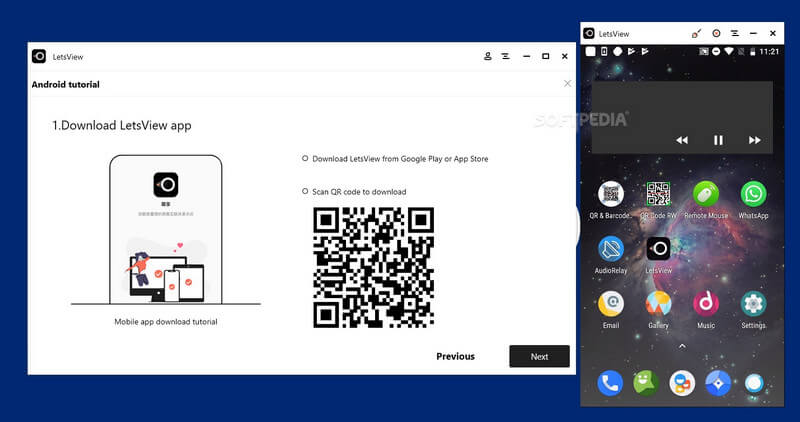
Plussat:
- Tarjoaa erittäin käyttäjäystävällisen käyttöliittymän.
- Yhdistetään kolmella eri tavalla.
- Mahdollistaa merkintöjen tekemisen tallennuksen tai peilauksen aikana.
- Responsiivinen alusta hyvällä videolaadulla.
Haittoja:
- Ei USB-liitäntämahdollisuutta.
- Ei heijasta televisiota.
3. Peilaus360
Hinta: 15 dollaria
Tämä alusta on melko samanlainen kuin mitä olet havainnut yllä olevissa esimerkeissä. Mirroring360 esittelee sinulle järjestelmän, jossa voit muodostaa yhteyden mihin tahansa laitteeseen erittäin selkeällä ja kristallinkirkkaalla tuloksella.
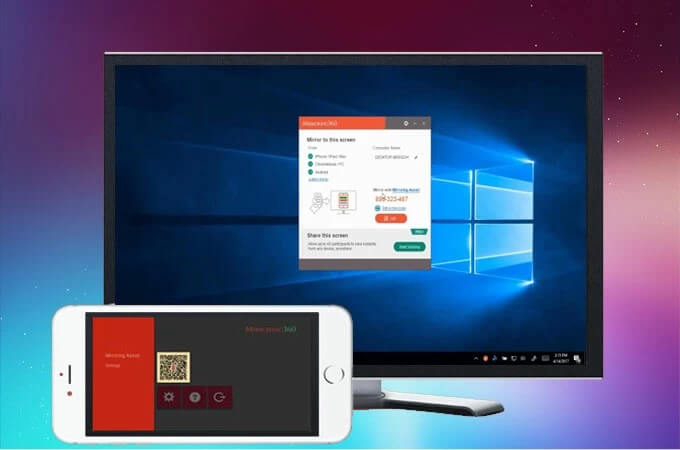
Plussat:
- Mirroring360 tarjoaa uskottavia videotuloksia.
- Responsiivinen työkalu, jossa automaattinen pyöritys helpottaa käytettävyyttä.
- Ei viivettä koko käytön aikana.
Haittoja:
- Ei äänen siirtoa PC:lle.
4. AirMore
Hinta: Ilmainen
Käyttäjien, jotka ovat haluttomia asentamaan peilausalustaa laitteelleen, kannattaa ehdottomasti harkita tämän vaikuttavan verkkopohjaisen peilauspalvelun käyttöä. AirMore on toinen moitteeton peilausohjelmisto, joka auttaa sinua järjestämään ja hallitsemaan tiedostoja laitteessa pakkauksessaan olevan erittäin progressiivisen heijastintyökalun avulla. Helpon käytön ja yhtenäisen navigoinnin ansiosta voit aina saada paremman näyttökokemuksen tällaisilla alustoilla.
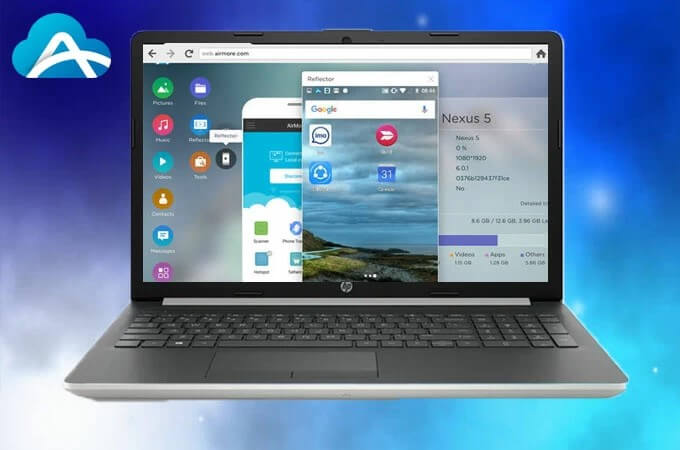
Plussat:
- Ilmainen työkalu, jolla on helppo pääsy selaimeen.
- Sitä voidaan käyttää ilman rajoituksia.
- Voi toimia vaikuttavana tiedostonhallintana.
Haittoja:
- USB-liitäntää ei tueta.
5. LonelyScreen
Hinta: 15-30 dollaria
Tämä palvelu on omistettu tarjoamaan tehokkaita peilauspalveluita iOS-käyttäjille. LonelyScreen huolehtii sekä Mac- että Windows-käyttäjistä tehden heistä AirPlay-vastaanottimen. Tämä omistettu näytön peilauspalvelu pysyy melko ilmeikäs alallaan.
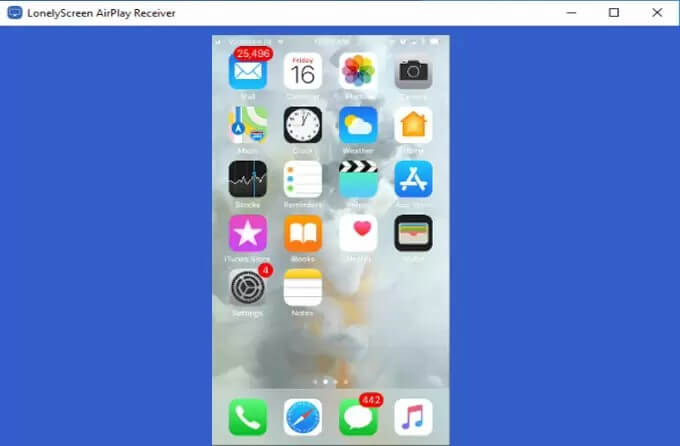
Plussat:
- Voit kehittää opetusohjelmia ja arvosteluja sen tallennusominaisuuden avulla.
- Toimii Windowsissa ja Macissa.
Haittoja:
- Ei ilmainen palvelu.
- Ei tarjoa puhelintukea.
6. Heijastin
Hinta: 17,99 dollaria (yleinen lisenssi)
Jos etsit monipuolisempaa näytön peilausjärjestelmää, Reflector tarjoaa sinulle tällaisia intuitiivisia vaihtoehtoja näytön peilaukseen, joka mahdollistaa näytön lähetyksen Google Castin, Miracastin ja AirPlayn peilauksen. Kun pystyt muodostamaan yhteyden kaikenlaisiin iOS-laitteisiin, voit yhdistää ja tallentaa peilattuja näyttöjäsi.
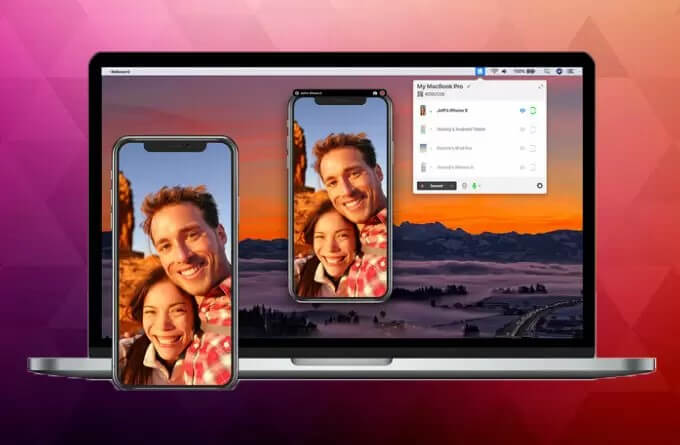
Plussat:
- Lisää selostus näyttöjen peilauksen aikana.
- Striimaa mobiililaitteita eri alustoilla samanaikaisesti.
Haittoja:
- Melko kallista käyttää.
- Ominaisuudet eivät toimi kaikissa käyttöjärjestelmissä.
7. BBQScreen (vain Android)
Hinta: Ilmainen
Tämä alusta esitteli itsensä Android-peilauspalveluna progressiivisella peilauspalvelulla. Reaaliaikaisella järjestelmällä BBQScreen esitteli markkinoille hyvin monipuolisen ominaisuussarjan peilauspalveluillaan. Samalla kun se on saatavilla kaikissa Windows-käyttöjärjestelmissä, on tarpeen asentaa sen Android-sovellus yhteyden muodostamista varten.
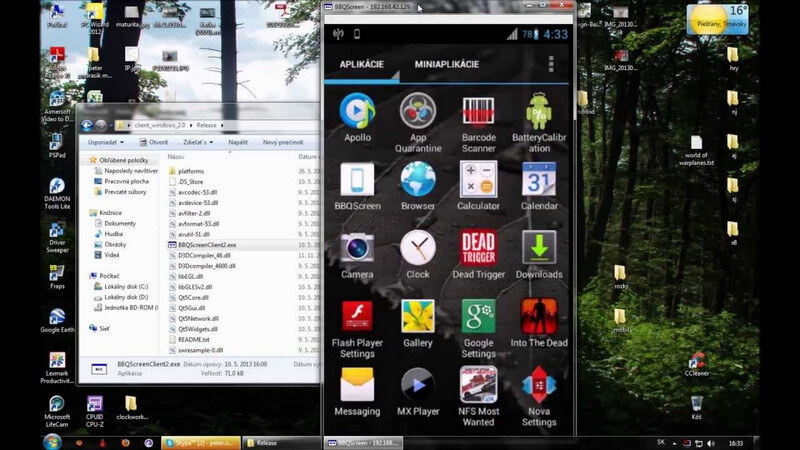
Plussat:
- Viiveetön yhteys.
- Tarjoaa etäyhteysjärjestelmän.
Haittoja:
- Tarjoaa palvelua vain Android-laitteille.
8. VMLite VNC -palvelin
Hinta: 9,99 dollaria
Tämä palvelu toimii aivan eri tavalla kuin muut peilauspalvelut. VMLite VNC Server luo tietokoneeseen virtuaalisen verkon, jonka avulla käyttäjä voi peilata laitteensa mistä tahansa. Ilman pääkäyttäjän oikeutta ja yksinkertaisia konfigurointiasetuksia tämä sovellus tarjoaa käyttäjilleen erittäin monipuolisen peilauskokemuksen.
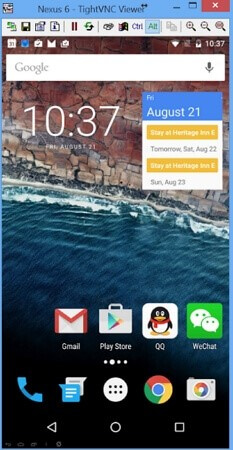
Plussat:
- Se voidaan kytkeä päälle ilman etäisyysrajoituksia.
Haittoja:
- Sovellus ei ole saatavilla ilmaiseksi.
9. X-Mirage
Hinta: 16 dollaria
X-Mirage tarjoaa käyttäjille langattoman yhteyden kaikkien sovellusten kautta laitteilta. Tällä alustalla voit jopa peilata useita iOS-laitteita yhteen ja tarjota kattavasti näytön peilaustuloksen, jonka käyttäjät tunnustavat ja laadullisesti hyväksyvät.
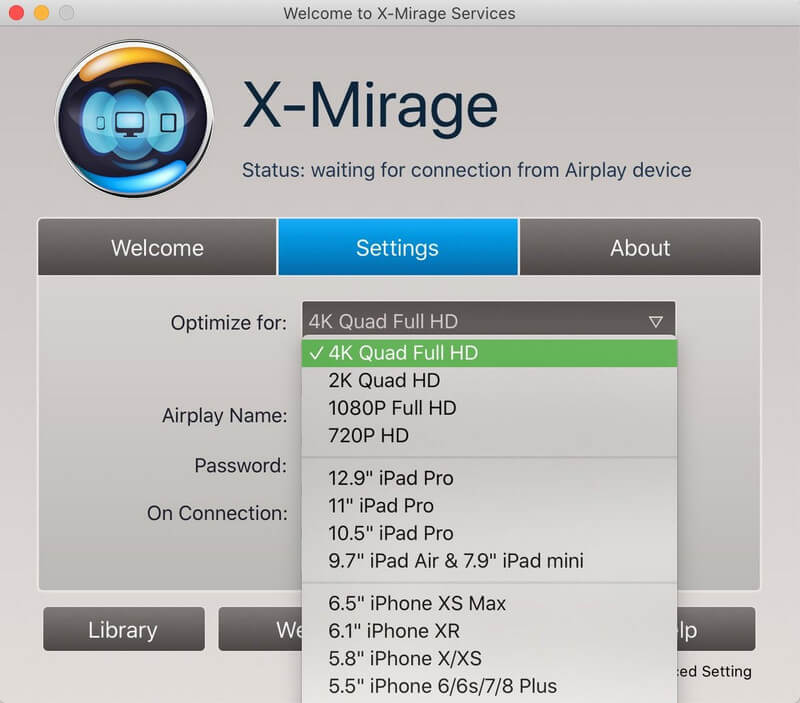
Plussat:
- Voit helposti tallentaa peilatun laitteesi näytön.
- Voi vastaanottaa sisältöä AirPlaysta 1080p-resoluutiolla.
- Se voi myös ottaa käyttöön salasanasuojauksen AirPlaylle.
Haittoja:
- Sinun on ostettava sovellus, jotta voit käyttää kaikkia ominaisuuksia.
10. TeamViewer QuickSupport
Hinta: Ilmainen
QuickSupport on erittäin edistyksellinen kehittäjä, ja se tarjoaa sinulle erittäin kätevän järjestelmän, jolla voit yhdistää laitteesi tietokoneeseen avustavassa ympäristössä. QuickSupport noudattaa helppoa asennusta ja tarjoaa ainutlaatuisen järjestelmän.
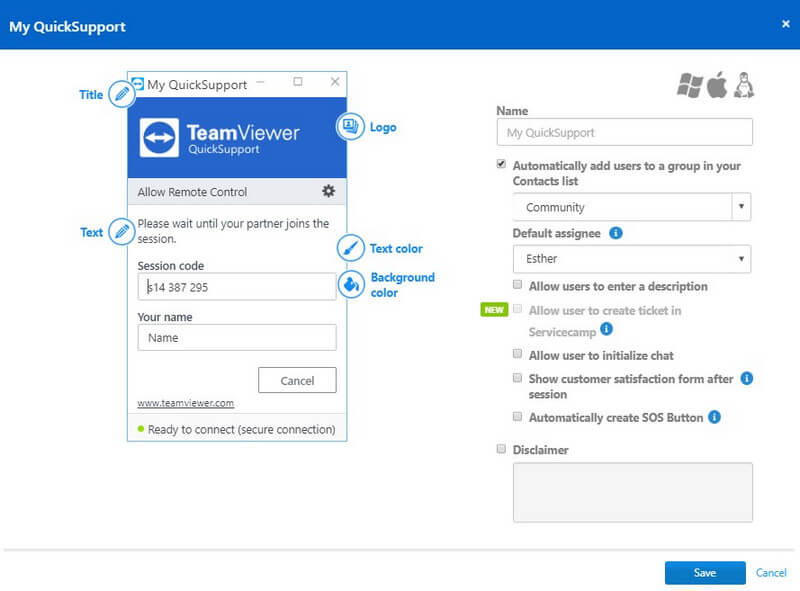
Plussat:
- Sitä ei tarvitse asentaa tietokoneeseen.
- Ei vaadi järjestelmänvalvojan tason käyttöoikeuksia.
Haittoja:
- Ei tarjoa monipuolisia ominaisuuksia verrattuna.
11. Sndcpy (vain Android)
Hinta: Ilmainen
Tämä progressiivinen vain Android-peilausalusta käyttää komentoriviä laitteen yhdistämisessä peilausta varten. Tämä alusta mahdollistaa äänen edelleenlähetyksen ja suorittaa toimintoja erittäin ilmeikkäin tuloksin.
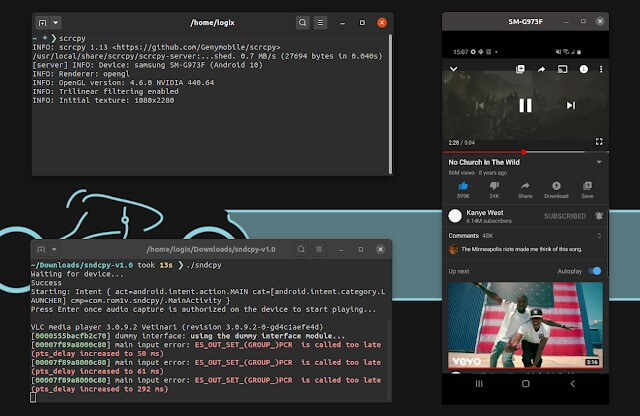
Plussat:
- Korkean suorituskyvyn alusta
- Ei vaadi juuria.
Haittoja:
- Edellyttää komentorivin tuntemusta.
Johtopäätös
Tämä artikkeli on esitellyt parhaat peilausalustat, jotka voivat toimia vaikuttavana Apowermirror-vaihtoehtona markkinoilla.
Näytön peilivinkkejä ja temppuja
- iPhonen peilivinkkejä
- Peilaa iPhone iPhoneen
- iPhone XR -näytön peilaus
- iPhone X -näytön peilaus
- Näytön peili iPhone 8:ssa
- Näytön peili iPhone 7:ssä
- Näytön peili iPhone 6:ssa
- Suoratoista iPhone Chromecastiin
- Peilaa iPhone iPadiin
- Näytön peili iPhone 6:ssa
- Vaihtoehto Apowermirror
- Android Mirror Vinkkejä
- Näytön peilaus Huawei
- Näytön peilaus Xiaomi Redmi
- Näytön peilaussovellus Androidille
- Peilaa Android Rokuun
- PC/Mac Mirror Vinkkejä







James Davis
henkilöstön toimittaja